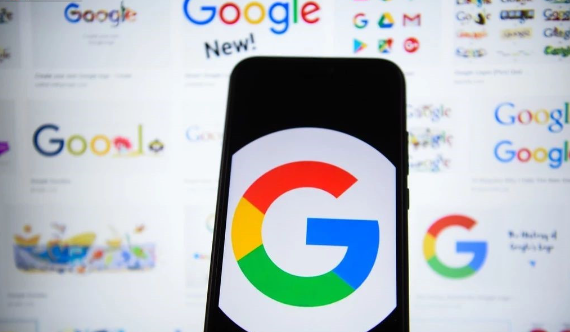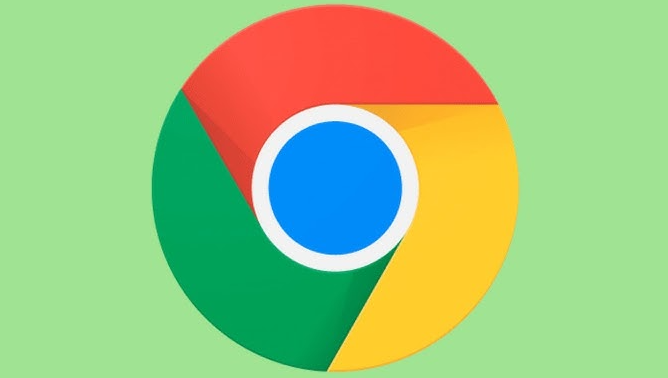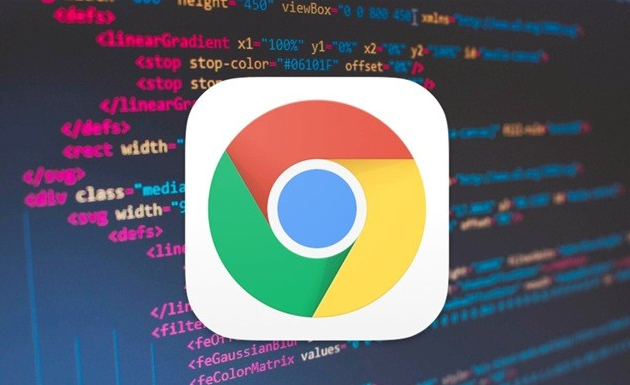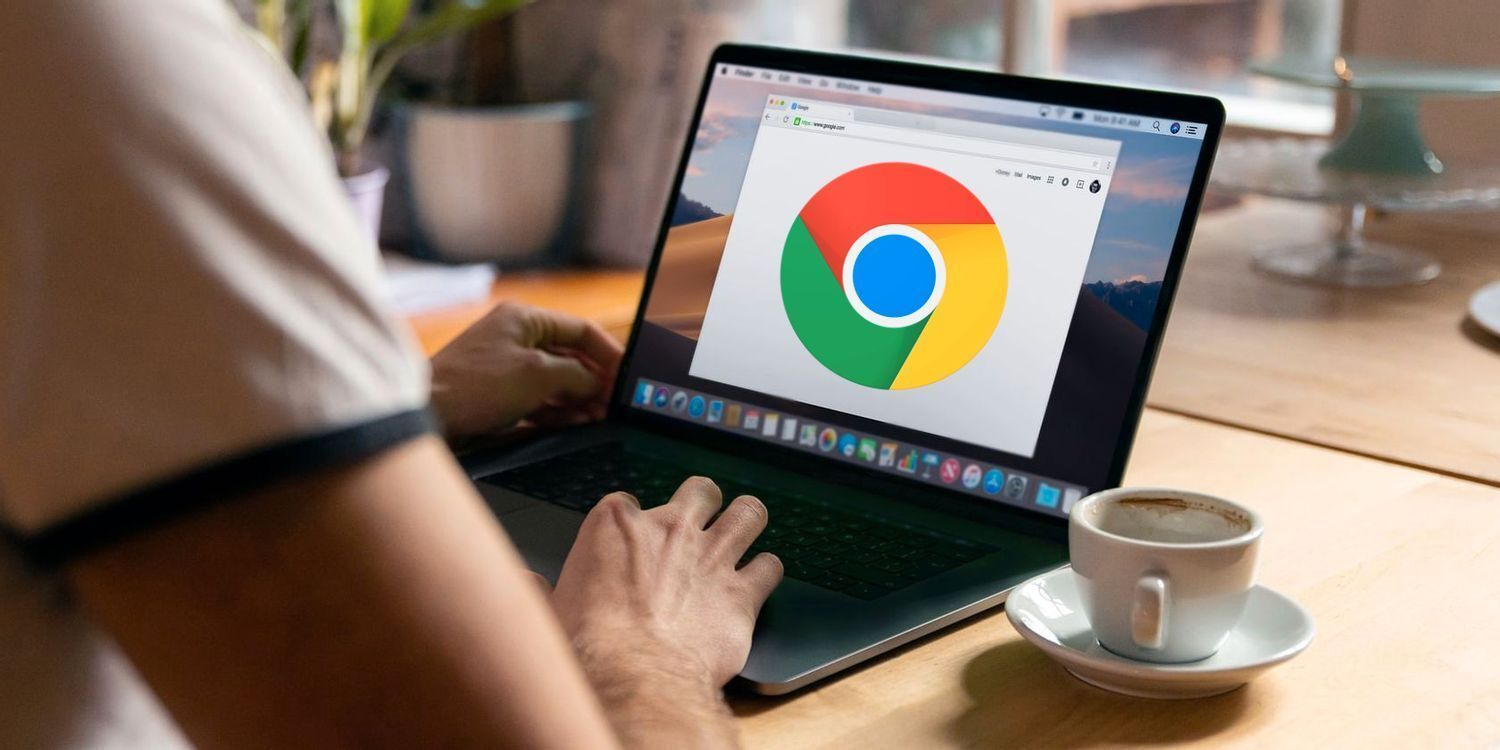1. 启用硬件加速:打开Chrome浏览器,点击右上角的三个点,选择“设置”。向下滚动至底部,点击“高级”,然后选择“系统”。找到并启用“使用硬件加速模式”(如果可用)。硬件加速能够利用GPU来分担CPU的负担,特别是在播放高清视频时,可以显著提高视频播放的流畅性。
2. 调整视频播放设置:在视频播放窗口的下方或者右键菜单中,找到画质调整的选项。根据网络状况选择合适的画质,如高清、标清等。如果网络条件较好,可以选择高清画质以获得更清晰的画面;若网络不稳定或者想节省流量,则可以将画质调整为标清。
3. 更新浏览器及插件:确保Chrome浏览器是最新版本,以便修复已知漏洞并提升视频播放的兼容性和流畅度。同时,安装或更新必要的视频播放插件,如Flash Player(虽然逐渐被淘汰,但一些旧网站可能仍需要)。
4. 优化网络连接:确保网络连接稳定且速度足够快,因为高清视频需要较高的带宽来支持流畅播放。如果网络不稳定或带宽不足,可以通过更换网络接入点、关闭其他占用带宽的设备或应用程序来优化网络环境。
5. 清除浏览器缓存:定期清除浏览器缓存可以确保浏览器更加高效地加载视频文件。进入浏览器设置,选择“隐私与安全”,然后点击“清除浏览数据”,选择清除缓存和Cookies,刷新页面即可。
6. 安装视频播放增强插件:访问Chrome网上应用店,搜索并安装视频播放增强插件,如Video Downloader Professional或AdGuard。这些插件可以帮助优化视频播放体验,减少广告干扰,并提供更多的视频控制选项。
需要注意的是,在进行任何设置之前,请确保你的账户拥有足够的权限。如果使用的是受限账户,可能无法更改某些设置。此时,你可能需要切换到管理员账户或使用管理员权限运行浏览器和安全软件。